
William Charles
0
4280
847
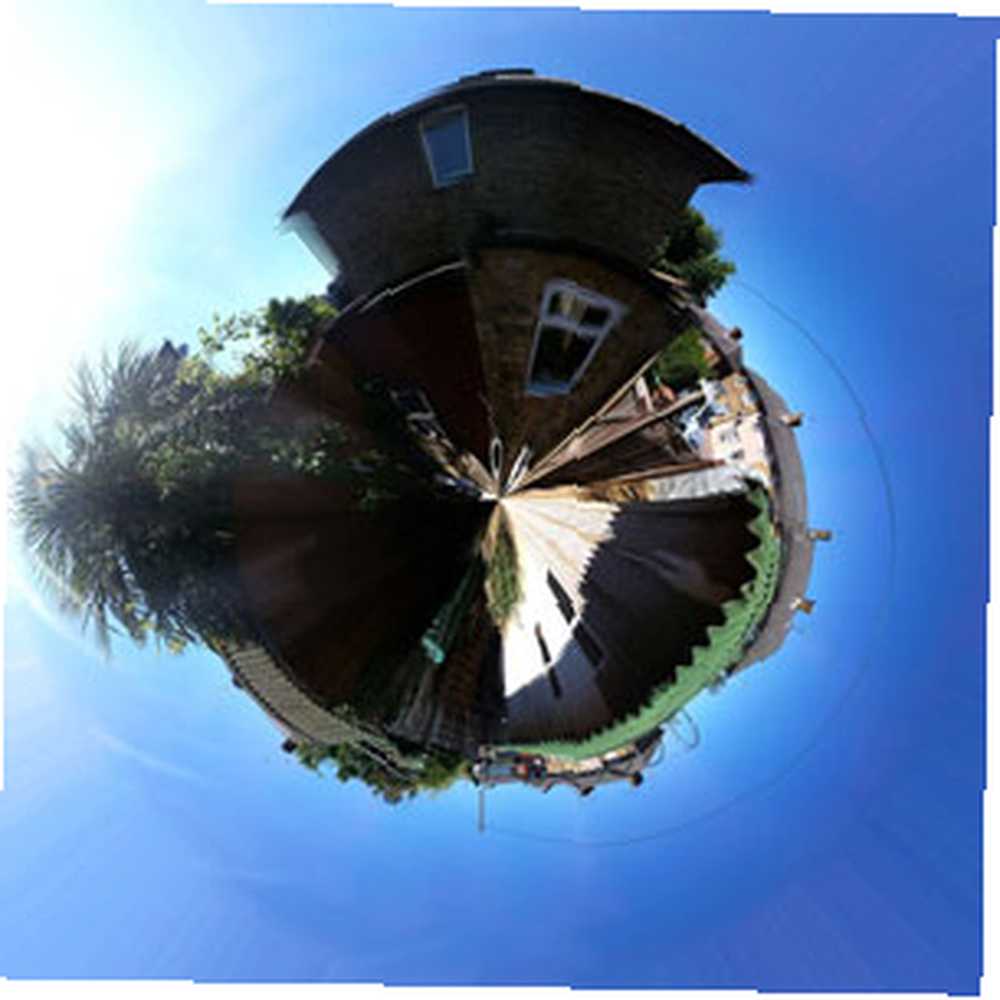 Técnicamente llamado Polarama (porque usa el sistema de coordenadas Polar), puede terminar con un poco “planeta” cuando envuelve una foto panorámica, como puede ver en la miniatura a un lado.
Técnicamente llamado Polarama (porque usa el sistema de coordenadas Polar), puede terminar con un poco “planeta” cuando envuelve una foto panorámica, como puede ver en la miniatura a un lado.
Hoy les voy a mostrar cómo lograr este efecto en Photoshop. Este es un tutorial rápido y fácil que cualquiera puede seguir; aún más fácil si ya tienes algunos panoramas para jugar.
No panorama? Use Photomerge
Comience tomando muchas fotos que juntará en un panorama. Para que el efecto planeta funcione, asegúrate de tener un cielo consistente alrededor. Es esencial que bloquee el enfoque y el balance de blancos si puede.
- Abra Photoshop y desde el Archivo-> Automatizar menú, elija Photomerge.
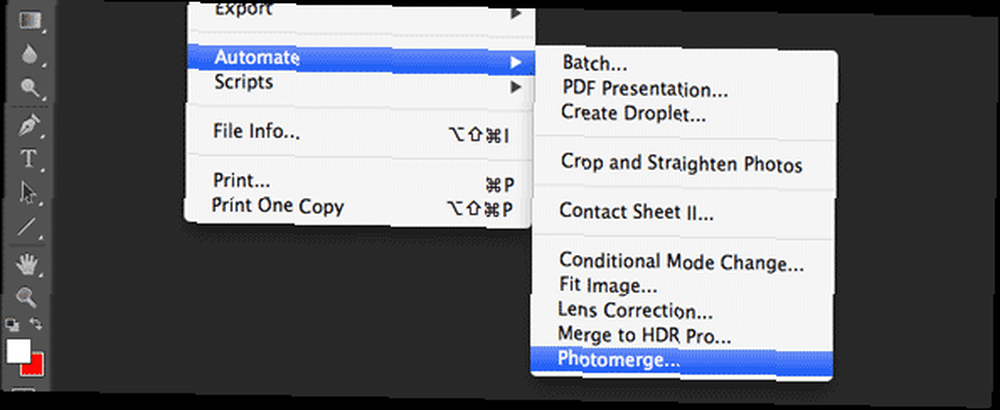
- Use el diálogo de búsqueda para encontrar sus archivos. Asegúrese de que la configuración esté activada Automático, y Eliminar distorsión geométrica.
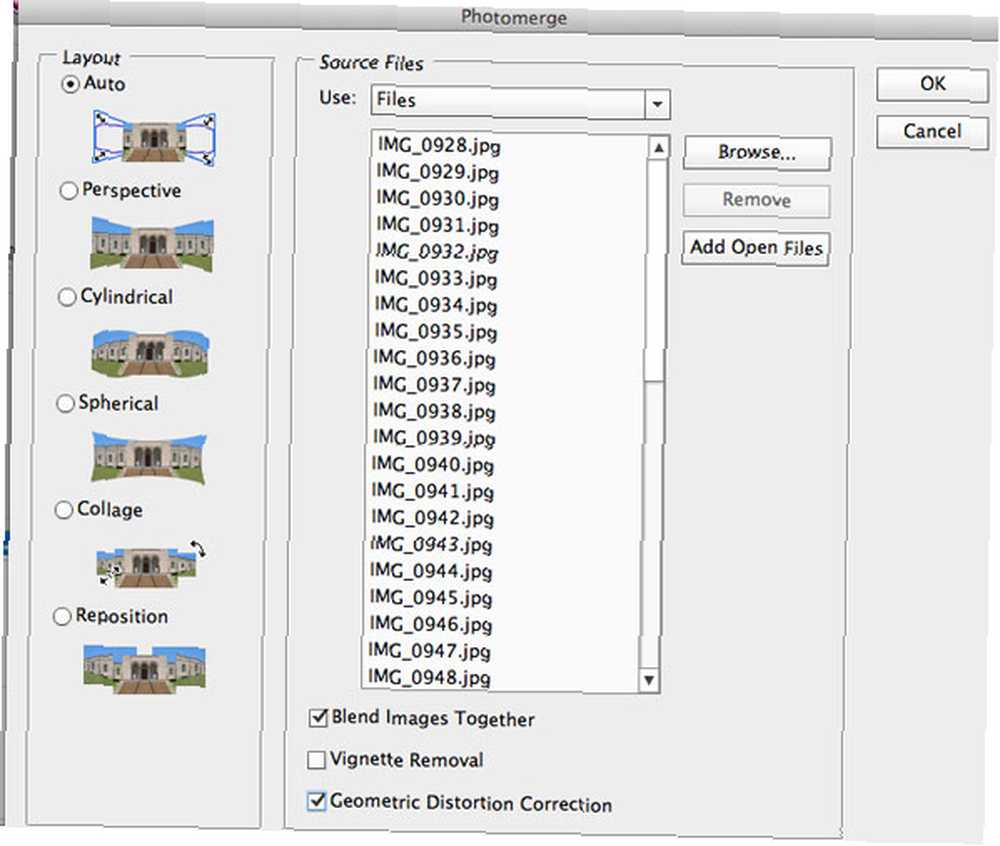
- Cuando presione OK, las cosas tardarán un tiempo en procesarse, proporcionalmente a la cantidad de fotos que tomó. El resultado atroz a continuación tardó unos 30 minutos en renderizarse con 47 fotos enormes de iPhone; el archivo procesado terminó en 2.1GB. Es un buen ejemplo de cómo todo este proceso se arruinará si no bloquea el balance de blancos. Aprende de mi error!

- Cuando hayas terminado, corta los bordes a ambos lados para que se alineen; Si tomaste una buena cantidad de superposición, deberías poder encontrar una característica común en ambos bordes que puedas cortar por la mitad de.
Debo enfatizar que usar una aplicación panarama como 360 es mucho, mucho más fácil. Recurrí a usar esto; la distorsión geométrica con paisajes demasiado cercanos era demasiado para Photoshop; obtendrá mejores resultados si su primer plano está un poco más alejado que mi pequeño jardín.

Distorsión polar
A continuación, vamos a distorsionar la imagen en una forma cuadrada.
- Ir Imágenes-> Tamaño de imagen y desmarque la casilla que dice Restringir las proporciones. Haga que la altura sea igual al ancho y aplicar. Terminarás con una imagen cuadrada pero de aspecto ridículo. Excelente!

- Gira la imagen a continuación; Imagen -> Rotación de imagen -> 180?. Nota: si omite este paso, su cielo estará en el medio. Entonces no.
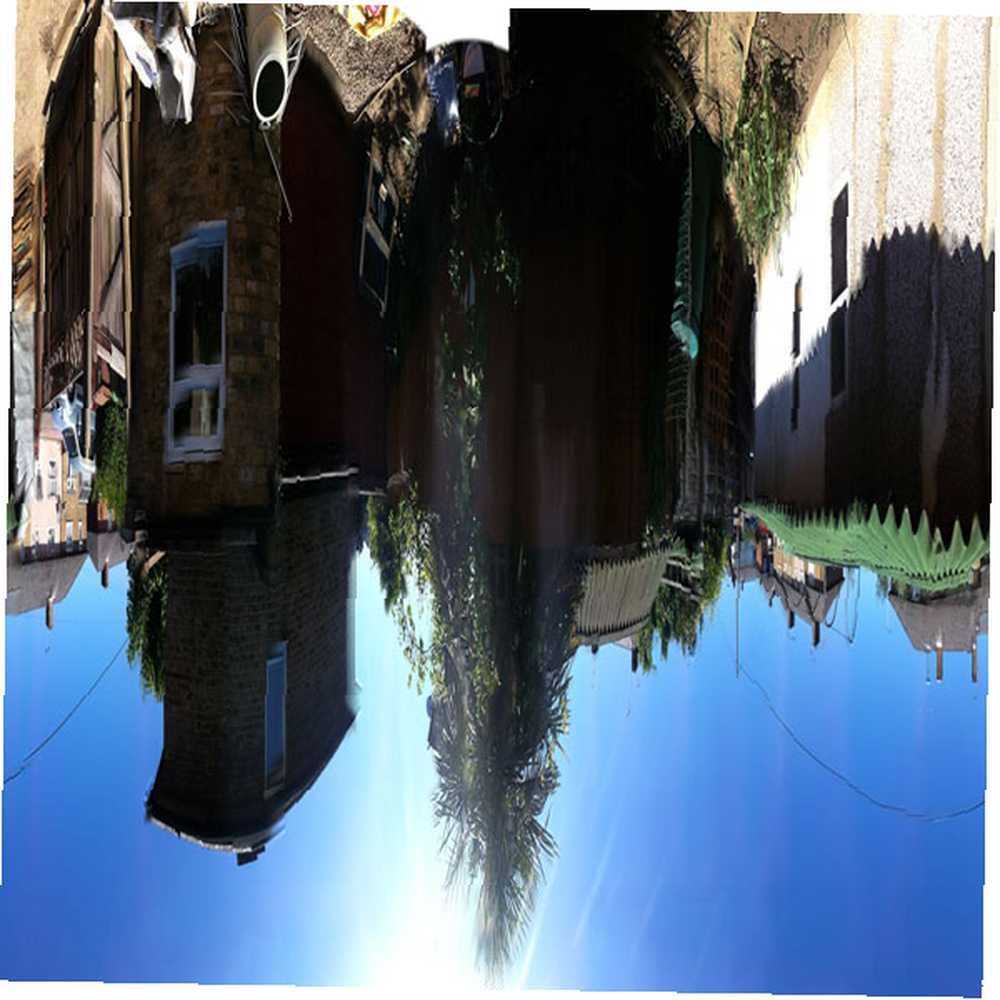
- El último paso es usar la distorsión polar. Seleccionar Filtros -> Distorsionar -> Coordenadas polares -> Rectangulares a polares, y aplicar.
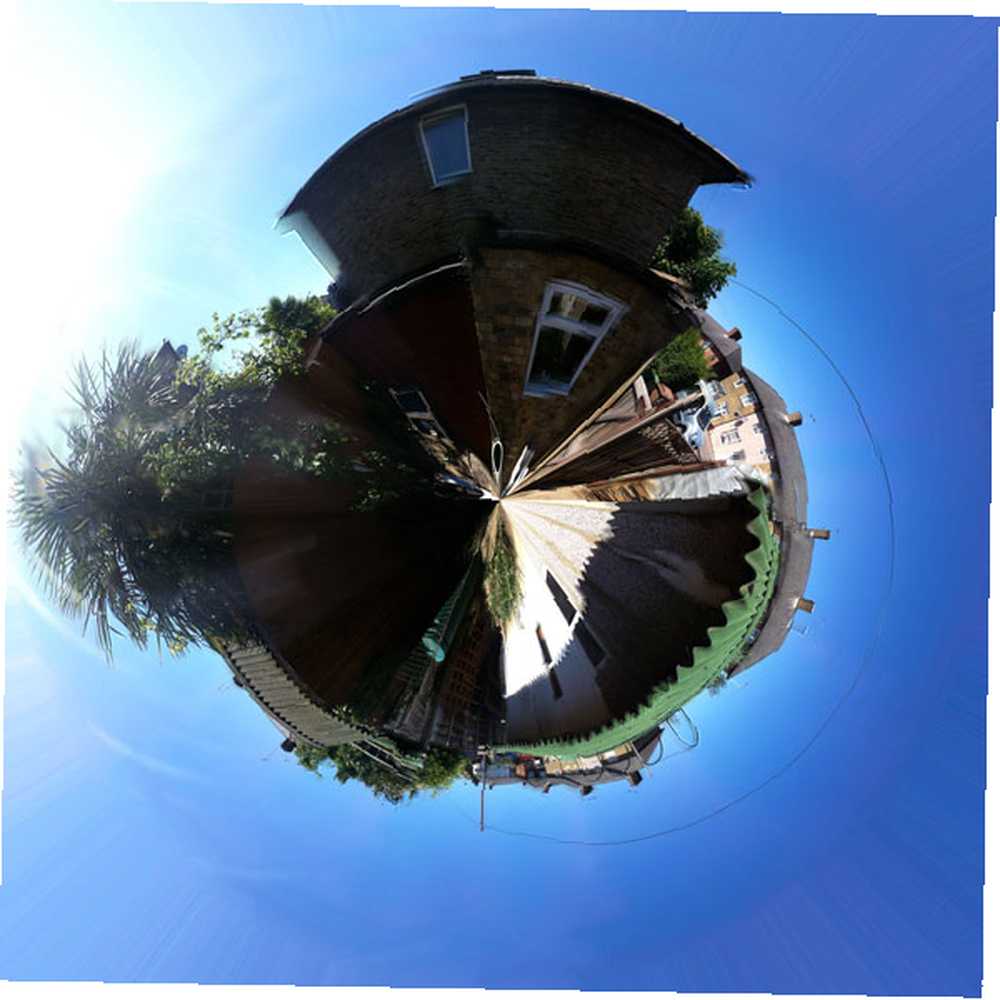
También es posible que desee rotar nuevamente en este punto, y si hay una marca de costura fea en el medio debido a los cielos temperamentales, use herramientas de curación o mancha para limpiarla. Tal como están las cosas, tuvimos un día glorioso de clima completamente no inglés.
Este es un intento anterior, que muestra claramente lo que sucede si no tienes cielo alrededor. Esto es difícil si su entorno está demasiado cerca, pero es posible que desee este efecto si hay una torre que desea en la escena.

¿Has hecho uno que crees que es increíble? Asegúrese de compartirlo en los comentarios. Flickr también tiene un grupo específico llamado Create Your Own Planet con algunos ejemplos absolutamente sorprendentes, pero aparentemente nadie usa Flickr, aparentemente.
Echa un vistazo a todos nuestros otros tutoriales de Photoshop también; Soy particularmente aficionado a mi cómo hacer tilt-shift Cómo hacer tus propias escenas de Tilt Shift en Photoshop Cómo hacer tus propias escenas de Tilt Shift en Photoshop. Si hay algún otro efecto que le gustaría que cubramos, infórmenos y veremos qué podemos hacer..











